3 Spôsoby, ako deaktívovať Microsoft Copilot

Zaujíma vás, ako deaktivovať Microsoft Copilot, proprietárnu AI, ktorá sa teraz dodáva ako štandard na Windows a Edge? Nasledujte náš podrobný návod a dozviete sa viac.
Na Bing Chat AI môžete vymazať históriu vyhľadávania a v tejto príručke sa dozviete, ako na to. Pri používaní nového prostredia chatbota Bing Microsoft nezhromažďuje a neukladá všetko, čo zadáte do poľa „Rozhovor“. Všetko, čo zadáte do poľa, sa vymaže hneď, ako zatvoríte kartu alebo kliknete na tlačidlo „Vymazať“ (metla) vľavo.
Služba však zachytí a uloží zámer dotazu ako súčasť histórie vyhľadávania na Bing. Zámerom vyhľadávacieho dopytu je kľúčová fráza, ktorá sa zobrazí vedľa „Hľadať“ po odoslaní otázky.
Aj keď sa nemusíte obávať, že spoločnosť ukladá každú otázku, ktorú položíte AI chatu Bing, ak máte stále obavy o svoje súkromie, môžete zo svojho účtu vymazať históriu vyhľadávania Bing.
Táto príručka vás naučí jednoduché kroky na vymazanie histórie vyhľadávacích dopytov Bing Chat AI.
Vymazať históriu vyhľadávania Bing Chat AI
Ak chcete odstrániť históriu vyhľadávacích dopytov Bing Chat AI, použite tieto kroky:
Prihláste sa pomocou svojho účtu Microsoft (ak je k dispozícii).
V sekcii Aktivita začiarknite každý vyhľadávací dopyt a odstráňte ho z histórie.
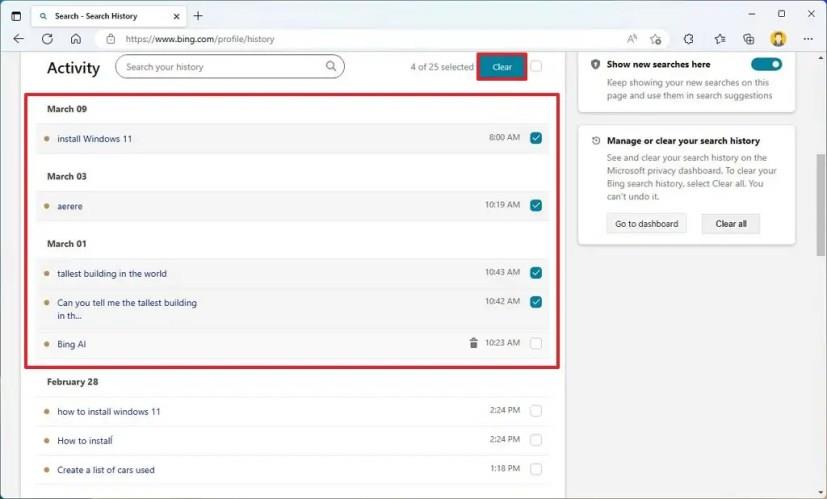
Kliknite na tlačidlo Vymazať .
Ak chcete odstrániť celú históriu, kliknite na tlačidlo Vymazať všetko v časti „Spravovať alebo vymazať históriu vyhľadávania“.
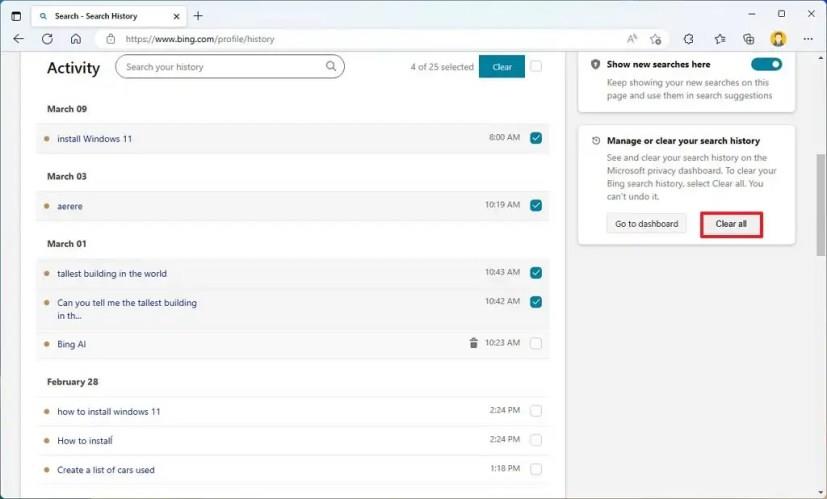
(Voliteľné) Vypnite prepínač „Zobraziť nové vyhľadávania tu“ , aby ste deaktivovali históriu vyhľadávania vo svojom účte.
Po dokončení krokov sa história rozhovoru odstráni z vášho účtu Microsoft.
Ak nemáte prístup k službe, nebudete mať prístup k histórii chatu Bing. Nový Bing je stále v obmedzenej ukážke a ak chcete dostávať pozvánku na používanie služby, musíte sa zaregistrovať. V čase písania tohto článku je chat obmedzený na desať dopytov na reláciu a až 120 relácií za deň.
Zaujíma vás, ako deaktivovať Microsoft Copilot, proprietárnu AI, ktorá sa teraz dodáva ako štandard na Windows a Edge? Nasledujte náš podrobný návod a dozviete sa viac.
Spoločnosť Microsoft vyvinula súpravu nástrojov AI, ktorá pomáha podnikom vytvárať virtuálnych asistentov. Spoločnosť uviedla, že jej partneri vyjadrujú významnú potrebu
Spoločnosť Microsoft vydala súbor pokynov, ktoré pomôžu vývojárom vybudovať zodpovedných digitálnych asistentov. Prijatie konverzačných rozhraní rastie uprostred
Aplikácie sociálnych médií ako Snapchat sú teraz súčasťou pretekov o integráciu umelej inteligencie do ich systému. Nový chatbot Snapchat s názvom My AI is
Kričanie do televízie môže mať v budúcnosti skutočne nejaký účinok, pretože BBC spolupracuje s Microsoftom na vývoji experimentálnej verzie prehrávača iPlayer s
Hoci koncept umenia AI existuje už takmer 50 rokov, v poslednom čase sa stal módnym slovom v online svete. Dnes pomocou nástrojov ako
Aj keď má technológia veľa výhod, pravdepodobne chcete, aby boli vaši skutoční priatelia na vrchole chatu na Snapchate. Platforma sa však prichytila
Najnovšia reklama na auto Lexus môže mať na čele oscarového režiséra Kevina MacDonalda, ale AI Watson od IBM si celý scenár vysnívala. Podľa Lexusu
Softvérové nástroje na prevod textu na reč (TTS) majú mnoho využití. Môžete získať najlepší TTS, ktorý pomôže ľuďom s problémami s učením získať vašu zvukovú verziu
Generátory obrázkov s umelou inteligenciou sa stali obľúbenými medzi umelcami a technicky zdatnými používateľmi. Zavedenie týchto programov ovplyvnilo
Ak chcete získať prednostný prístup k novým funkciám generatívnej AI od Googlu pre vyhľadávanie, otvorte webovú stránku Search Labs, prihláste sa a kliknite na položku Pripojiť sa do poradovníka.
Ak chcete zakázať výsledky Google AI vo vyhľadávaní, otvorte stránku Search Labs a vypnite možnosti SGE a Code Tips. Tu je postup.
You.com spúšťa YouChat 2.0, AI chatbota podobného ChatGPT na Bing, a na jeho používanie nepotrebujete pozvánku.











